Office Tab: Como fazer backup das configurações de grupo no Office Tab?
Se você sabe como abrir ou fechar rapidamente um grupo de documentos ou arquivos com o recurso Favoritos do Office Tab, isso melhorará sua eficiência no trabalho. Se você quiser saber como usar o recurso Favoritos, leia este documento. Você aprenderá como fazer backup e restaurar as configurações de grupo com o Office Tab neste artigo.
Fazer backup das configurações de grupo no Office Tab
Importar configuração de grupo no Office Tab
Fazer backup das configurações de grupo no Office Tab
Se você criou e usou muitos grupos para gerenciar seus documentos ou arquivos no Office Tab, pode fazer rapidamente o backup de todos os grupos antes de atualizar para a versão mais recente ou transferir o software para um novo computador. Você pode fazer o backup dos grupos da seguinte forma:
1. Clique em Office Tab > Backup > Exportar Favoritos do Word / Exportar Favoritos do Office, veja a captura de tela:

Nota: No Office 2003, clique com o botão direito na aba e depois clique em Favoritos > Backup > Exportar Favoritos do Word / Exportar Favoritos do Office, veja a captura de tela:

2. Após clicar no comando Exportar Favoritos do Word, será exibida uma janela conforme mostrado na captura de tela abaixo.
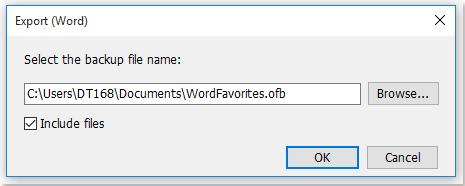
Dica: Se você precisar transferir o backup do grupo para um novo computador, marque a opção Incluir arquivos. Se essa opção for marcada, ela exportará todos os documentos ou arquivos dentro do backup, então você não precisará mover manualmente esses documentos ou arquivos para um novo computador. Basta importar o backup do grupo no seu novo computador com o Office Tab.
Importar configuração de grupo no Office Tab
Se você já exportou as configurações do grupo, pode importá-las rapidamente da seguinte forma:
1. Clique em Office Tab > Backup > Importar Favoritos, veja a captura de tela:
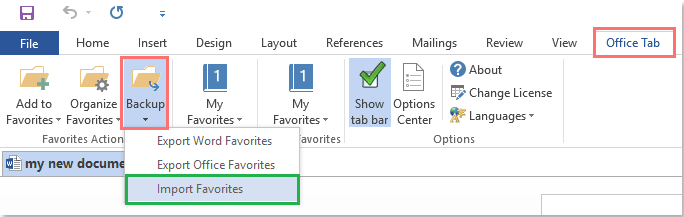
Nota: No Office 2003, clique com o botão direito na aba e depois clique em Favoritos > Importar Favoritos, veja a captura de tela:

2. Após clicar no comando Importar Favoritos, uma caixa de diálogo será exibida, clique no botão Procurar para selecionar o arquivo de backup, veja a captura de tela:
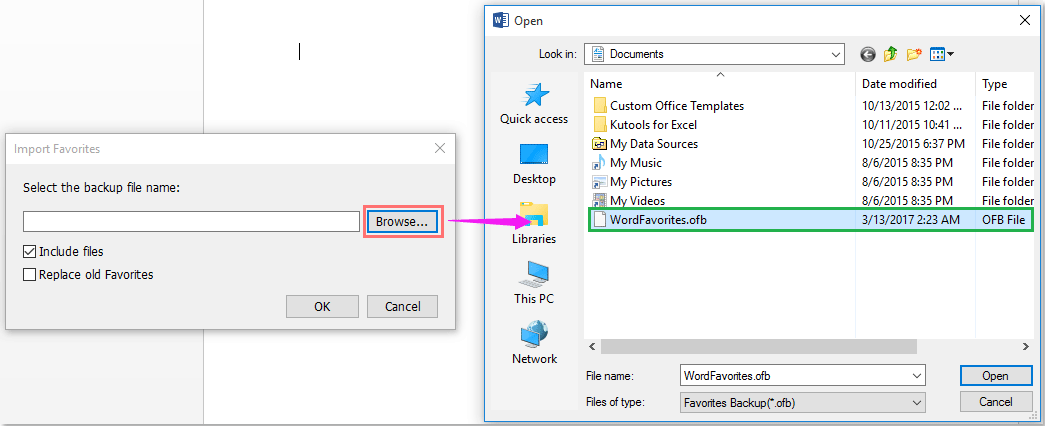
Dica: Se você exportou o grupo que inclui documentos ou arquivos, marque a opção Inclui arquivos para importar esses documentos ou arquivos desses grupos.
3. Em seguida, clique no botão OK, na caixa de diálogo do Office Tab que aparecer, selecione uma opção conforme necessário, veja a captura de tela:

Nota: Se os documentos ou arquivos já existirem no mesmo local de arquivo no seu computador, você precisará decidir se deseja importar e substituir os documentos ou arquivos existentes importando-os do backup.
Usando abas em aplicativos do Microsoft Office como Firefox, Chrome e IE 10!
